Anleitung zum Hinzufügen von Freunden auf Spotify ohne Facebook
Füge deine Freunde hinzu Spotify ist etwas, von dem Sie besonders profitieren werden, wenn Ihr Freund ein Musikliebhaber wie Sie ist und Sie es lieben, auch verschiedene Musikgenres und Künstler zu erkunden. Einfach ausgedrückt, das Hauptkonzept des Hinzufügens von Freunden auf Spotify besteht darin, Musik auf die einfachste Art und Weise zu teilen.
In diesem Beitrag werden wir anpacken So fügen Sie Freunde auf Spotify ohne Facebook hinzu, dasselbe gilt für diejenigen, die ein Konto haben. Wenn Sie Musik lieben und sie lieber mit anderen teilen möchten, sollten Sie die Diskussion weiterlesen, um zu erfahren, wie Sie einen solchen Prozess durchführen.
Inhaltsverzeichnis Teil 1. Wie man mit Facebook Freunde auf Spotify hinzufügtTeil 2. So fügen Sie Ihre Freunde auf Spotify ohne Facebook hinzuTeil 3. Zusätzliche Tipps: Freunde auf Spotify ohne Premium hinzufügenTeil 4. Zusammenfassung
Teil 1. Wie man mit Facebook Freunde auf Spotify hinzufügt
Da unser Hauptaugenmerk darauf liegt, zu wissen, wie man Freunde auf Spotify ohne hinzufügt Facebook, ich denke, es ist gut, wenn Sie auch wissen, wie Sie Ihre Facebook-Freunde hinzufügen, wenn Sie ein Konto haben. Nachfolgend finden Sie die verschiedenen Möglichkeiten, wie Sie Ihre Freunde auf Spotify mit Facebook hinzufügen können.
Aber bevor Sie damit fortfahren, muss zuerst eine Verbindung zwischen Ihrem Facebook und Spotify hergestellt werden. Nur so kann Spotify auf alle Ihre Facebook-Freunde zugreifen. Also, vor allem anderen, sollten Sie damit beginnen, zuerst Ihr Spotify und Facebook zu verbinden. Folgen Sie der Anleitung unten, um das zu tun.
Verbinden Sie das Spotify-Konto und Facebook über die Desktop-App
- Starten Sie die Spotify-Desktop-App auf Ihrem Mac oder PC und tippen Sie nach dem Öffnen auf das Profilsymbol in der oberen rechten Ecke der Seite.
- Wählen Sie aus den angezeigten Menüoptionen Einstellungen aus.
- Durchsuchen Sie das Fenster „Einstellungen“, bis Sie den Abschnitt „Soziales“ sehen. Klicken Sie unter „Facebook“ auf die Schaltfläche „Mit Facebook verbinden“.
- Dies öffnet das Facebook-Fenster, das für die Anmeldung vorgesehen ist. Geben Sie Ihre Facebook-Anmeldeinformationen ein, um den Vorgang abzuschließen.
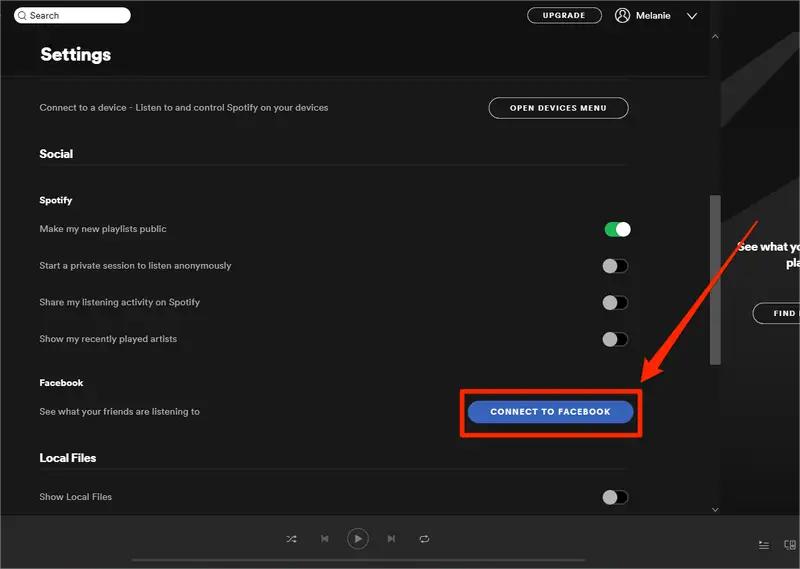
Es gibt tatsächlich einen alternativen Weg, wie dies zu tun ist. Gehen Sie in Ihrer Desktop-App zum Bereich „Freundesaktivität“ und tippen Sie dann auf die Schaltfläche „Freund hinzufügen“. Klicken Sie im Popup-Fenster auf „Mit Facebook verbinden“. Geben Sie alle erforderlichen Details ein und klicken Sie dann auf „Anmelden“. Nachdem Ihr Spotify-Konto bereits mit Ihrem Facebook-Konto verknüpft wurde, führen Sie die folgenden Schritte aus, um Ihre Freunde hinzuzufügen.
Freunde auf dem Desktop hinzufügen
Stellen Sie sicher, dass Ihr Facebook-Konto mit Spotify verbunden ist. Dies funktioniert nicht auf dem Spotify-Webplayer. Wenn du einen Freund entfernen möchtest, dem du bereits folgst, suche einfach den Freund, dem du nicht mehr folgen möchtest, und wähle seinen Namen im Bereich „Freundesaktivität“ in der Desktop-App aus. Wählen Sie Folgen und der Text ändert sich in „Folgen“, was darauf hinweist, dass Sie dieser Person nicht mehr folgen.
- Starten Sie die Spotify-Desktop-App und navigieren Sie zur Friend-Aktivitätsleiste auf der rechten Seite der Benutzeroberfläche.
- Klicken Sie auf die Option „Freunde finden“ .
- Klicken Sie im Fenster „Folgen“ auf die Schaltfläche „Folgen“ direkt neben dem Namen Ihres Freundes.
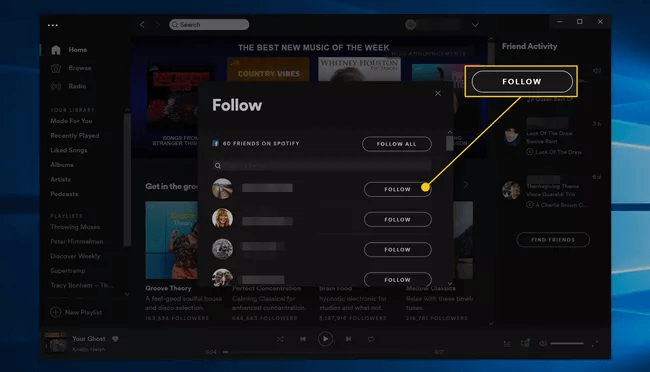
Fügen Sie Freunde auf dem Handy oder Tablet hinzu
- Öffnen Sie die mobile App und klicken Sie auf die Home-Schaltfläche.
- Wählen Sie direkt danach die Schaltfläche Einstellungen.
- Im oberen Teil des Fensters sehen Sie das Symbol Profil anzeigen. Diesen müssen Sie als nächstes anklicken.
- Wählen Sie danach das Drei-Punkte-Symbol. Dies stellt die Option Mehr dar.
- Wählen Sie im angezeigten Untermenü „Freunde finden“. Einige Sekunden später wird Ihnen die Liste Ihrer Freunde auf Facebook angezeigt. Wenn Sie alle hinzufügen möchten, wählen Sie einfach „Allen folgen“. Wenn nur einige ausgewählt werden sollen, klicken Sie stattdessen auf das Symbol „Personen hinzufügen“.
Manchmal tritt ein Fehler auf, der sich speziell auf Ihre Liste von Facebook-Freunden bezieht, die nicht angezeigt werden. Wenn dies der Fall ist, sehen Sie sich die folgenden Schritte an, um das Problem zu lösen.
- Starten Sie den Browser auf Ihrem Desktop und suchen Sie dann nach „facebook.com/settings“.
- Wählen Sie nach dem Öffnen als nächstes „Apps und Websites“.
- Suchen Sie nach der Spotify-Schaltfläche und klicken Sie darauf.
- Stellen Sie abschließend sicher, dass Spotify aus der Liste der Anwendungen unter „Apps und Websites“ entfernt wurde.
Nachdem Sie diese Schritte oben ausgeführt haben, gehen Sie zu Spotify und trennen Sie Ihr Facebook-Konto. Wiederholen Sie dann die Schritte zum erneuten Verbinden von Facebook. Dadurch werden die Zugriffseinstellungen für Verbindungsanzeigen zwischen Spotify und Facebook aktualisiert.
Teil 2. So fügen Sie Ihre Freunde auf Spotify ohne Facebook hinzu
Lassen Sie uns nun zum Hauptthema übergehen, wie Sie Ihre Freunde auf Spotify ohne Facebook hinzufügen können. Sicherlich hast du noch andere Freunde, die Musik lieben, aber überhaupt kein Facebook-Konto haben. Nun, wenn dies der Fall ist, müssen Sie sich keine Sorgen machen, da es eine Möglichkeit gibt, wie Sie ohne Facebook Freunde auf Spotify hinzufügen können. Alles, was Sie brauchen, sind die Benutzernamen dieser Freunde von Ihnen. Wenn sie nicht wissen, wie sie ihren Spotify-Benutzernamen erhalten, lassen Sie sie die detaillierten Schritte unten sehen.
Holen Sie sich Ihren Spotify-Benutzernamen über die Desktop-App
- Starten Sie Ihre Desktop-App und wählen Sie dann das Profilsymbol in der oberen rechten Ecke. Ein neues Fenster wird angezeigt, in dem Sie die Option Konto auswählen müssen.
- Nach einigen Minuten wird das Kontoübersichtsfenster auf Ihrem Bildschirm angezeigt.
- Unter der Registerkarte Profil können Sie Ihren Benutzernamen direkt auf Spotify sehen.
Holen Sie sich Ihren Spotify-Benutzernamen über die mobile App
- Öffnen Sie Ihre mobile Spotify-App und wählen Sie dann die Home-Schaltfläche.
- Wählen Sie das zahnradähnliche Symbol aus, das den Abschnitt Einstellungen darstellt.
- Navigieren Sie im Fenster „Einstellungen“ zum Abschnitt „Konto“. Klicken Sie darauf, um die Details Ihres Kontos anzuzeigen. Dies wird definitiv Ihren Benutzernamen enthalten.
So fügen Sie Freunde auf Spotify ohne Facebook mit der Desktop-App hinzu
- Nachdem die Anwendung auf Ihrem Computer geöffnet wurde, klicken Sie auf die Suchleiste. Dies wird normalerweise neben dem aktuellen Fenster platziert.
- Geben Sie in die angezeigte Leerstelle Spotify:user:username ein. Für den Benutzernamenteil müssen Sie stattdessen den Benutzernamen Ihres Freundes eingeben.
- Dadurch werden Sie zum Profil Ihres Freundes weitergeleitet, wo Sie eine Schaltfläche „Folgen“ sehen können. Klicken Sie als nächstes auf diese Schaltfläche.
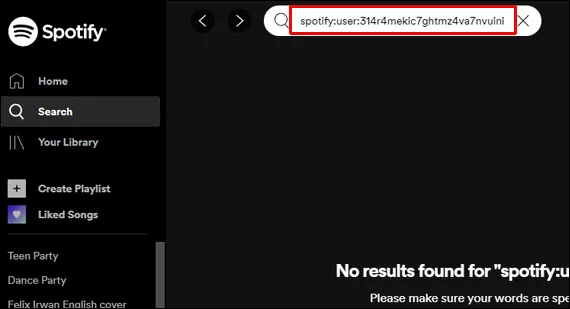
So fügen Sie Ihre Freunde auf Spotify ohne Facebook mit der mobilen App hinzu
Das Verfahren zum Hinzufügen von Freunden auf Spotify ohne Facebook mit der mobilen App ist ziemlich dasselbe wie auf dem Desktop. Wenn Sie also das obige Verfahren sehr gut verstanden haben, wird es Ihnen leicht fallen, der folgenden Anleitung zu folgen.
- Starten Sie Ihre mobile Spotify-App und wählen Sie das Suchsymbol. In mobilen Apps sehen Sie dieses Symbol im unteren Teil.
- Wählen Sie es aus und geben Sie den Benutzernamen Ihres Freundes ein.
- Klicken Sie erneut einfach auf die Schaltfläche „Folgen“, um ihren aktuellen Musikgeschmack zu sehen.
Teil 3. Zusätzliche Tipps: Freunde auf Spotify ohne Premium hinzufügen
In der obigen Diskussion haben Sie erfahren, wie Sie ohne Facebook Freunde auf Spotify hinzufügen können. In diesem Teil werden wir uns mit dem Hinzufügen von Freunden auf Spotify ohne Premium-Konto befassen. Sie müssen sich fragen, ob dies wirklich möglich ist. Dieser Prozess ist tatsächlich machbar, aber nicht durch den direkten Prozess innerhalb des Spotify-Systems.
Um dies zu erreichen, müssen Sie eine professionelle Software verwenden, die keine Einschränkungen beim Herunterladen und Konvertieren von Elementen von Spotify hat. Die Verwendung eines solchen Tools hilft Ihnen, die Musik jederzeit und überall mit Ihren Freunden zu teilen, sogar mit Facebook oder nicht, mit Spotify-Konto oder ohne und sogar ohne die Spotify-App selbst.
Alles was Sie brauchen ist Musikvideo Spotify Music Converter. Mit Hilfe dieses Tools können Benutzer der Anwendung Streamen Sie Spotify-Musik ohne Premium. Um dieses Tool genauer zu beschreiben: Sie werden sicherlich begeistert sein, wie es jeden Prozess in nur kurzer Zeit erledigen konnte, da seine Geschwindigkeit 5x höher ist. AMusicsoft hat auch die Fähigkeit, Konvertieren Sie die Spotify-Titel in das MP3-Format, es unterstützt auch FLAC, AAC, WAV, AC3 und M4A, da es den DRM-Schutz von den Dateien entfernen kann.
Mit AMusicSoft können Sie beim Streamen von Musik auch jeden beliebigen Musikplayer auswählen, da Sie dadurch nicht auf die Anzahl und Art der zu verwendenden Geräte beschränkt sind. Außerdem ist die Qualität der konvertierten Titel die beste. Schließlich unterstützt Sie AMusicSoft beim Herunterladen der Ergebnisse.
Sehen Sie sich die Vorgehensweise zum Herunterladen von Titeln über AMusicSoft an.
SCHRITT 1: Holen Sie sich die AMusicSoft Spotify Music Converter Anwendung und installieren Sie sie auf Ihrem Gerät. Laden Sie diese App einfach von der Website von AMusicSoft herunter.
Kostenlos herunterladen Kostenlos herunterladen
SCHRITT 2: Öffnen Sie die App und fügen Sie die Musiktitel von Spotify hinzu. Kopieren Sie den Link des ausgewählten Songs und fügen Sie ihn ein oder ziehen Sie einfach die gesamte Datei per Drag & Drop in den Musikkonverter.

SCHRITT 3: Wählen Sie nun ein Ausgabeformat aus der Liste der erwähnten verfügbaren Formate aus. Stellen Sie sicher, dass Sie auch einen Ausgabeordner für die konvertierten Tracks erstellen.

SCHRITT 4: Klicken Sie auf die Schaltfläche Konvertieren und wählen Sie einige Minuten später die Registerkarte Konvertiert oben aus.

Dies zeigt Ihnen alle Ergebnisse und das Herunterladen auf Ihren Computer ist der nächste Schritt.
Teil 4. Zusammenfassung
In diesem Beitrag haben Sie gelernt, dass das Hinzufügen von Freunden auf Spotify ohne Facebook möglich und sehr einfach ist. Sie haben auch gelernt, dass das Hinzufügen von Freunden ohne Premium-Konto auch mit Hilfe von möglich ist AMusicSoft Spotify Music Converter. Befolgen Sie einfach die vollständige Anleitung oben, um auf einfache und richtige Weise Musik mit anderen zu teilen.
Menschen Auch Lesen
- Einfache Möglichkeit, einen Song von Spotify zu TikTok hinzuzufügen
- Tipps zum Genießen von Spotify auf Squeezebox
- Laden Sie Spotify-Songs mit und ohne Premium auf die Apple Watch herunter
- „Können Sie Spotify auf Twitch spielen“ – Finden Sie heraus wie!
- Lernen Sie die alternativen Möglichkeiten kennen, Spotify On Switch zu spielen!
- So richten Sie Spotify Alarm iPhone und auf Android-Geräten ein
- Funktioniert Spotify ohne WLAN?
Robert Fabry ist ein begeisterter Blogger und Technik-Enthusiast. Vielleicht kann er Sie mit ein paar Tipps anstecken. Außerdem hat er eine Leidenschaft für Musik und hat zu diesen Themen für AMusicSoft geschrieben.